���㿪ʼѧVCϵ�н̳� һ.��Ϣ��ʾʵ��
����:��ѩ���� QQ:570733482 2008-9-6������
���⻰:��һ��д�̳�,��֪������ô��ʼ.��ǰ�����Ľ̳̿��ܶ�����ܱȽ϶������Ȼ��ſ�ʼ��ʵ�ʲ���,�������VC,���۽���̫���ҿ��ܸ���Ϳ,����ѡ�����������,������һ����������,ÿһ��ֻ����һ����֪ʶ��,���Ұ����۷��ں���˵��,ϣ�������ϲ�����ַ�ʽ,�������ַ�ʽ�������ͽ���,�Ա��Ժ��½ڸ��ʺϴ�ҵ�ѧϰ.
������д�Ļ����ܳ�֮Ϊ�̳�,ֻ��һЩ�������輰˵��,ͨ����Щ��ϰ,ϣ����ʹ��Ҷ�VC��һ���µ���ʶ.VC�Ĺ�����ʮ��ǿ���,������һ�㲢�����õ����еĹ���,��������Ϥ��KeilCһ��,��ʵKeil����Ҳ�Ǻܶ��,ƽʱҲû��˭��Keil�Ĺ��ܶ��õ���.���ڴ�,��д������̳̿�����VCרҵ��ʿ�����Ƚϼ�.����Ҫ����Ū��,����ϣ��������λ������,�γ�һ����Χ�ô����ѧϰ����,PC������λ����ϱϾ�Ҳ�Ƿ�չ��һ������.�������½�С���IJ�������.ͬʱ,���ǽ�ϵ�Ƭ�����,�ô��������λ�����Ʒ�����ԭ��,��Ȼ���ǽ���½ڵ�������.
��������:ѧ�����ı�������ʾ�ı�,ѧ�ᵯ��ʽ�Ի���ʹ��.
ѧϰĿ��:��Ϣ��ʾ���˻������Ļ���,ͬʱ,��Ϣ��ʾҲΪ�Ժ�ij�����Դ��»���.
1.�½�����.��VC6.0���[�ļ�]->[�½�],�������¶Ի���.
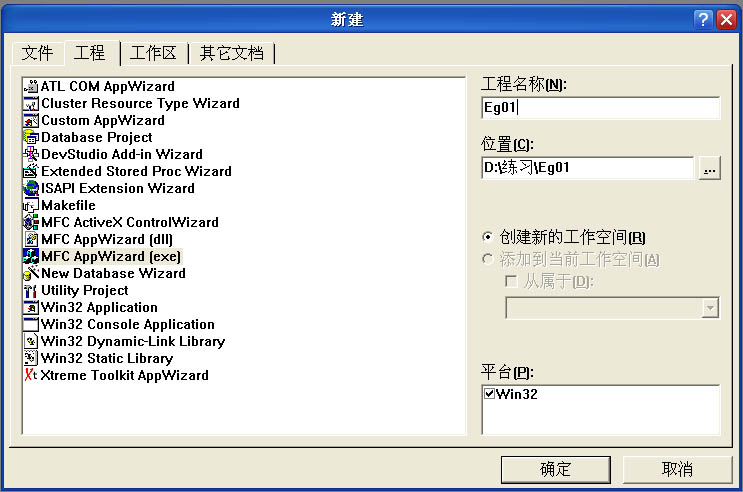
ͼ1
(ԭ�ļ���:01.JPG) �ڹ���ѡ����ѡ��MFC AppWizard[exe],ѡ��ù��̴����λ��,Ȼ���ڹ������������빤�̵�����,����Eg01,����Eg01��.VC��������ѡ���·�����Զ�����һ���Թ������������ļ�����Ϊ����Ŀ¼.��ɰ�[ȷ��]�ͻ���빤����,�������µ���ʾ.
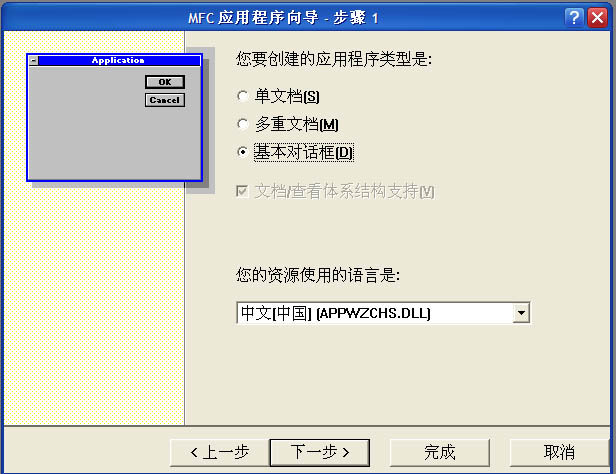
ͼ2
(ԭ�ļ���:02.JPG) ���������ѡ��[���ڶԻ���]������.���ĵ������ĵ���ʽ�����Ժ���ϸ����.����Ҳ��Ҫ˵��һ��.�ٵ��ĵ�.����һ��ֻ�ܴ���һ���ĵ�����(�ļ�).��д�ְ�,���±���.�ڶ��ĵ�.����һ�ο��Դ����������(�ļ�),��word֮���,����ͬʱ����ļ�.�ۻ����Ի���.����һ�����ڴ���һЩ�Ƚ�С��,������͵�����.��˫����ISP��������, Easy 51Pro�ȶ��ǻ��ڶԻ���.һЩ���Ǻܸ��ӵĹ�ҵ����Ҳͨ�������û��ڶԻ������ʽ,���ַ�ʽ���ŵ�������������,һЩ�ؼ�������VBһ���ϵ�������������.ѡ���Ժ�ֱ�Ӱ�[���]�Ϳ�����.����[��һ��]����,���������Ȳ���.Ȼ���������µĻ���.���к�ɫ����ɫ���ҵı�ע,������ͼƬ��������ͼƬ�Ŵ�.
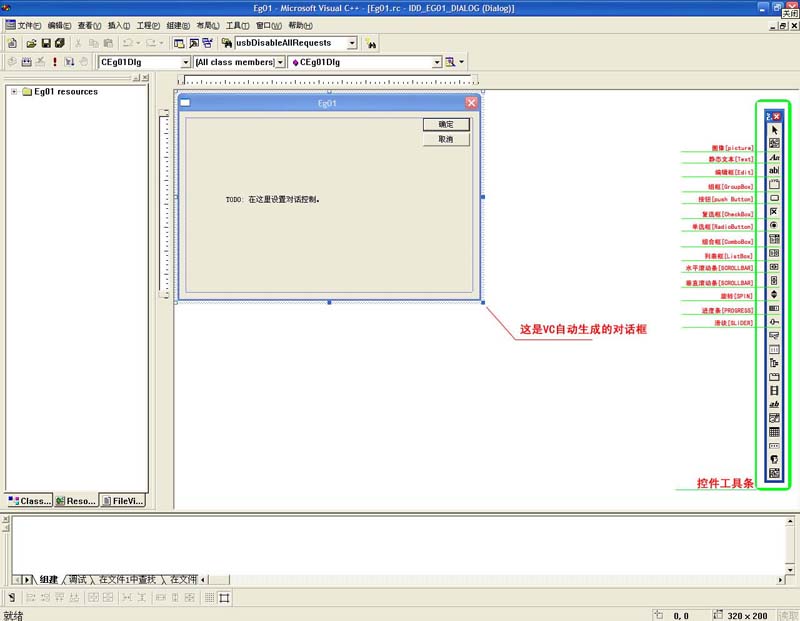
ͼ3
(ԭ�ļ���:03.JPG) ѡ�о�̬�ı���[TODO:���������öԻ������],����ָ���Ҽ�,�ڵ����Ŀ�ݲ˵���ѡ��[����Properties]�˵���,�������¶Ի���

ͼ4
(ԭ�ļ���:04.JPG) ��IDC_STATICΪIDC_FIRSTLABEL,�������дΪ����һ��Ӧ�ó���Ȼ��ر�����Ի���,�Ϳ��Կ����ղŵľ�̬�ı������ݱ�Ϊ����һ��Ӧ�ó�����.
�ڸղŵIJ�����,���ǽ���̬�ı����ID��Ϊ��IDC_FIRSTLABEL,��VC��,ID�ǿؼ��ı�־,��������ͬ��ID����,�����������ΪIDC_STATIC��ID��.����,һ�㲢���ѽ�������ΪIDC_STATIC,�����Ժ����Dz����ڳ����иı�����ؼ�������.��һЩ����,����GroupBoxһ�㲢���ڳ����иı�ʲô,���Բ��ı���ID��.ID�dz�����ʿؼ��ı�ʶ,����һ��Ӧ�ó����в������ظ�ID.
����������Ҫ����һ����ť.
����꽫�ؼ����ϵİ�ť�ϵ��Ի�����,���Կ����Ի����϶���һ����ť. ������,�ı䰴ťIDΪIDC_BTN1,�����Ϊ����ʾ��,����������һ����ť��.����
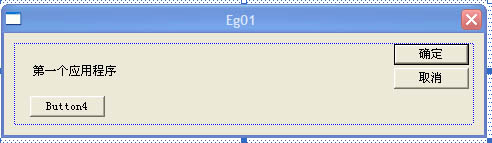
ͼ5
(ԭ�ļ���:05.JPG) ����Ϊ��ť���Ӵ���.
˫����ť,��������µ���ʾ��.
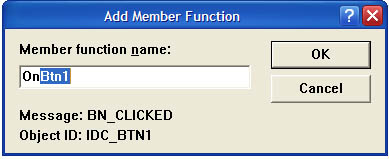
ͼ6
(ԭ�ļ���:06.JPG) ��[OK]Ϊ��ť������Ӧ����,�������»���
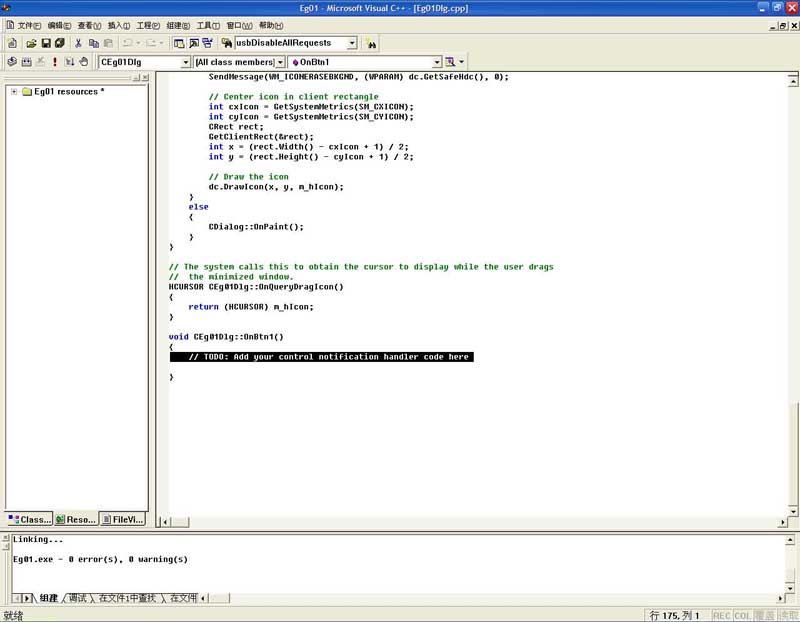
ͼ7
(ԭ�ļ���:07.JPG) void CEg01Dlg::OnBtn1()
{
// TODO: Add your control notification handler code here
}
��һ�ξ��ǸղŰ�ť�ĺ�����.��Ȼ,���ڻ�û����Ӧ.������������һ���¼�,�������ť���º�����ľ�̬�ı�������ݱ�Ϊ�����ں�:COM1 ������:57600��������Ĵ����Ϊ
void CEg01Dlg::OnBtn1()
{
// TODO: Add your control notification handler code here
SetDlgItemText(IDC_FIRSTLABEL,�� ���ں�:COM1 ������:57600��);
}
��������Ժ�,��F7����.�������ͨ��,��F5����,���Կ����������к�ĶԻ���

ͼ8
(ԭ�ļ���:08.JPG) ���°�ť,���Կ�������ľ�̬�ı�������ݸı���.��ô��ϲ��,�������������ӵĵ�һ��������.
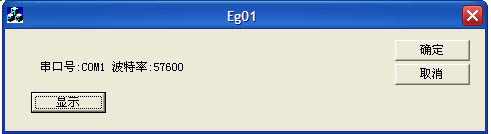
ͼ9
(ԭ�ļ���:09.JPG) ��Ȼ,������ĶԻ�������û��ô��,��ҿ��Ե�һ�¸߶�.��ô�˻ص��ؼ��༭״̬��?
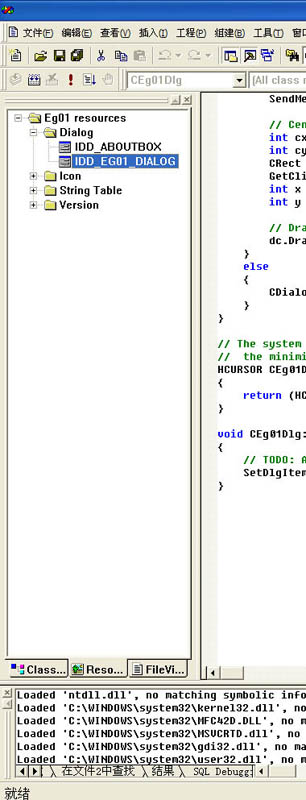
ͼ10
(ԭ�ļ���:10.JPG) ����,���ǵ���ѡ��е�[ResorceView],���ڴ��ֻ�ܿ���[Reso��]����IDD_EG01_DIALG�˰�,�����ʵҲ��һ��ID,�����ǶԻ����ID,�����Ҹ�һ�¶Ի����ID,�Ϳ��Կ��������IDҲ����.��VC��,���еĿؼ�����Ϊ�Ǵ���,ֻ����ʽ��ͬ.˫��IDD_EG01_DIALG�Ϳ��Կ������ǸղŵĿ��Ʊ༭״̬��.˫��[��ʾ]��ť�ֿ��Իص�����״̬.
�ղŵ����Ӻܼ�,ȴ�������Ժ���õ�����.��������������һ�´���
void CEg01Dlg::OnBtn1()
{
// TODO: Add your control notification handler code here
SetDlgItemText (IDC_FIRSTLABEL,�� ���ں�:COM1 ������:57600��);
}
����SetDlgItemText�������,��Ҿͻ�������, IDC_FIRSTLABEL�����Ǹ���̬�ı�������ID,����IJ�����Ҫ��ʾ������.���������ᵽ��,VC�еĿؼ�����Ϊ�Ǵ���,����,�������е��ı���ʾ,���Ƕ������������������,��ҿ������ż���һ���༭��(Edit),ͬ������ʹ�����������,ֻҪID�Ŷ��˾Ϳ�����.VC�Դ�Сд����,���Ҫע���Сд.
������������һ��������ʵ��.
�Ѵ����Ϊ
void CEg01Dlg::OnBtn1()
{
// TODO: Add your control notification handler code here
CString a;
a=�� ���ں�:COM1 ������:57600��;
SetDlgItemText (IDC_FIRSTLABEL,a);
}
Ȼ��F7����,������F5����.���Կ������н����һ����.
��ҿ��Կ���,���ǰѱ���a����ΪCString����,�������������C�п���û�м���.CString
��ʵ��VC�е�һ����.��������Ҫ������ĸ�����.���C���Խṹ�����,�ṹ������г�Ա����,�������г�Ա����,��������г�Ա����,�������г�Ա����,����֧�ֶ��ַ���.��VC��,����class��ʶ.������һ����Ķ���,����������һ��.
class CEg01Dlg : public CDialog
{
public:
CString GetPath(void);
protected:
int GetMax(int a,int b);
public:
int a;
int b;
};
��������ҸĹ���,Ϊ�˴�ҿ�������һ��.����,���Ǵ����class CEg01Dlg : public CDialog֪�����������CEg01Dlg,��ôpublic�����CDialog��ʲô��˼��?CDialog��ʵҲ��һ����,��VC�б��Ի�����. public CDialog��˼�����Ƕ���������CEg01Dlg��CDialog����,Ҳ�д�CDialog�̳�,�Ӽ̳���������Ҿͻ�����CEg01Dlg������������������,���һ������õ�CDialog��ı���������,����˵�Ǽ̳�,��������˵�ļ̳вƲ�һ��,���Ӳ����������Լ���Ǯ,���д��ϰ�����̳еIJ���,��ЩǮ���ܻ�.����,����Ҳ��CDialogΪ����(���ǰ��డ),��CEg01Dlg��Ϊ����.��Ȼ,������Ե�.����ٶ���һ�����CEg01Dlg����,��ôCEg01DlgҲ���Ǹ���,�������������������.��ο����е�������,��ҿ����������.�����ٻص�CString������,������������,����Ҳû�и�����.��CString����һ������a,���dz�Ϊ�����,CString�к�ǿ��Ĺ���,��������ֻ�õ�һ������,�����ַ���,a������һ���������ȵ��ַ���,�������ǿ��Ը�a��һ��������ַ��������ù��ij���.��Ȼ,����Ҳ������int StringLen=a.GetLength();���������ַ����ij���.�������Կ���,GetLength()����CString���һ������.��ҿ����ֻ����һ������,��ô�ѳ�����ʾ������?���ǰѴ����Ϊ
void CEg01Dlg::OnBtn1()
{
// TODO: Add your control notification handler code here
CString a;
a=" ���ں�:COM1 ������:57600";
SetDlgItemText (IDC_FIRSTLABEL,a);
a.Format("�ַ����ij���:%d",a.GetLength());
MessageBox(a);
}
����һ��,Ч������
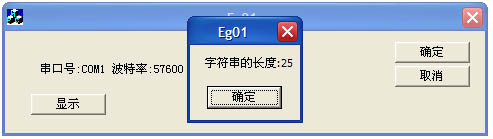
ͼ11
(ԭ�ļ���:11.JPG) ���������õ�����Cstring����һ����Ա����Format();���������������C�������Printf()����,�ҾͲ���˵����.��ʽ������ַ������Ǵ����a��,������,���ǻ��õ���һ���µĺ���MessageBox();����ֻ�����������������÷�,��ʾһ���ַ���.MessageBox���ڵ���һ����ʾ�Ի���.���MSDN��֪��,����ԭ����
int MessageBox( LPCTSTR lpszText, LPCTSTR lpszCaption = NULL, UINT nType = MB_OK );
��VC����,����������Ĭ��ֵ,����LPCTSTR lpszCaption = NULL, UINT nType = MB_OK����lpszCaption��Ĭ��ֵ��NULL, nType��Ĭ��ֵ��MB_OK,��Щ��Ĭ��ֵ�ı������ǿ��Բ���ֵ,�����������ʹ��ʱ,����÷����Ǵ�lpszText�Ϳ�����.�������Ҫ��ʾһ���̶����ִ�,������������MessageBox(����Һá�);�Dz��Ǻܼ�?
��һ�¾�д��������,һЩ�����ҿ�����.δ��֪ʶ��,�����Ժ�����ϸ����.
�������������̼��Ŵ�Ƭ������